

Escrito por Adela D. Louie, Última actualización: 20 de enero de 2022
Tener su propia computadora, ya sea que esté usando una configuración completa de computadora o una computadora portátil, es un gran problema y puede ahorrarle mucho más tiempo porque puede terminar su trabajo más rápido y en cualquier momento que lo desee. Sin embargo, hay casos en los que puede cometer un error al usarlos, como eliminar datos importantes o archivos que ha guardado.
Y cuando eso sucede, es posible que haya comenzado a entrar en pánico y busque una forma de como recuperar datos. Por eso en este post te vamos a mostrar una forma efectiva de recuperar datos o archivos que haya perdido accidentalmente o debido a un reformateo que le había pasado a tu computadora.
Hemos hecho una lista de soluciones a continuación que puede aplicar para que pueda realizar todo el proceso fácilmente sin siquiera comprometer la seguridad de los archivos importantes restantes que tiene en su computadora Mac o Windows.
Lea esta publicación y le aseguramos que podrá saber cómo recuperar datos al final de este artículo.
Parte 1. Formas básicas de cómo recuperar datosParte 2. Las mejores herramientas que podría usar sobre cómo recuperar datosParte 3. Conclusión
Ahora, cuando se trata de recuperar los datos perdidos de su computadora, hay algunas formas básicas de cómo puede hacerlo. Queríamos asegurarnos de que tiene varias opciones que puede probar para recuperar los datos que ha perdido en su computadora. Y con eso, aquí hay algunas opciones para ti.
La primera solución que debe probar para recuperar los datos que se perdieron de su computadora es revisar su papelera o su papelera de reciclaje. Por lo general, cuando elimina cualquier archivo de su computadora, automáticamente va a su papelera de reciclaje. Y si aún no ha limpiado su papelera de reciclaje, el archivo que ha perdido todavía está allí. Ahora, sobre cómo recuperar datos usando su papelera de reciclaje, estos son los pasos que debe seguir.
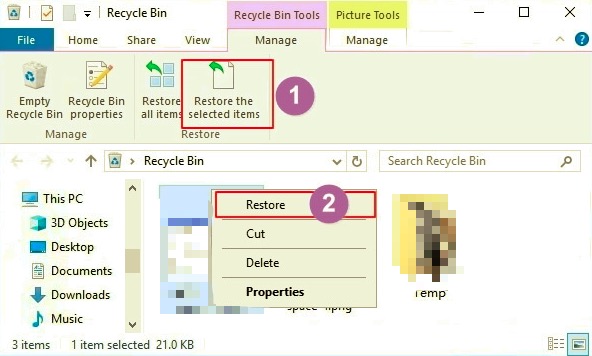
Ahora, en caso de que el archivo que te falta ya no esté en tu papelera de reciclaje, este es un escenario diferente. Afortunadamente, tenemos otra forma que puede probar en caso de que se encuentre en la misma situación que esta. Y este truco se hace usando la versión anterior de tu computadora. Esto se puede aplicar si está utilizando un Windows ordenador.
Y para mostrarte cómo puedes hacer este truco, estos son los pasos que debes seguir.
Para Windows 10/8.1/8
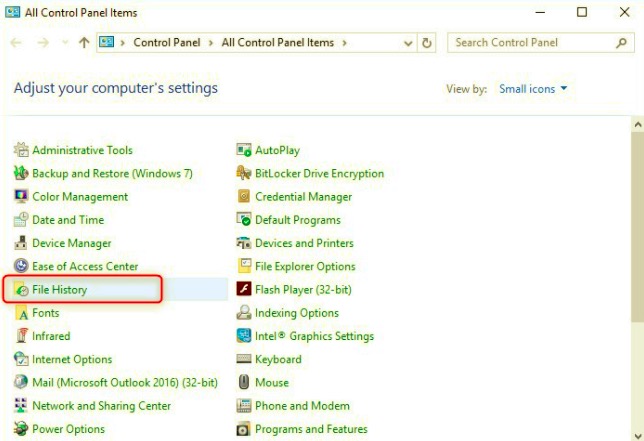
Para Windows 7
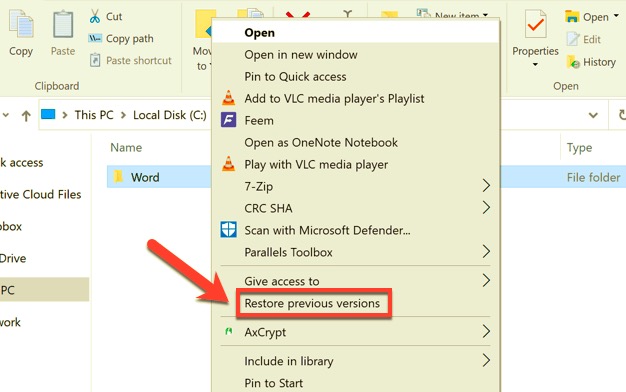
Ahora, si usted es una de las personas que cuida sus datos y se asegura de tener una copia de seguridad de sus datos, también le mostraremos cómo recuperar los datos de su archivo de copia de seguridad. Todo lo que necesita hacer es seguir los pasos a continuación.
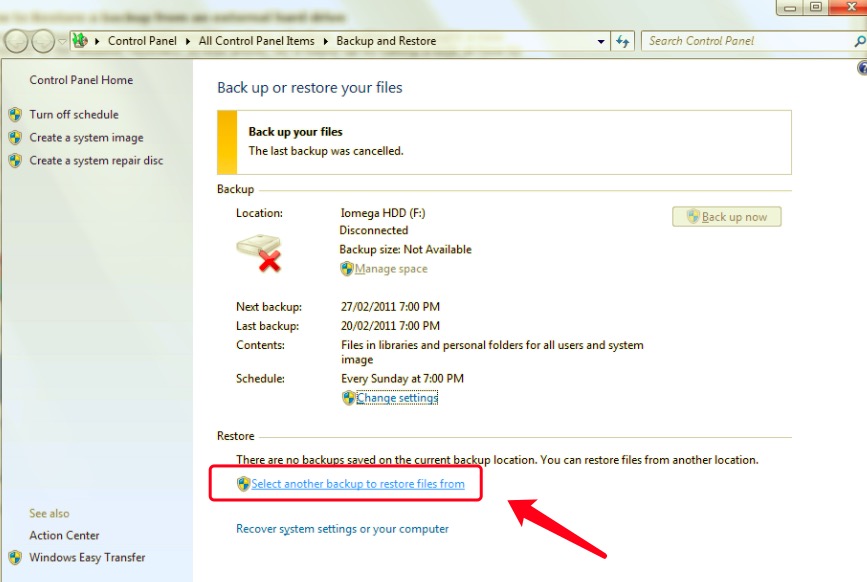
Si es un usuario de Mac, entonces esta es una forma de recuperar los datos que se perdieron de su computadora. Y esto es mediante el uso de la función Time Machine en su computadora. Sin embargo, cuando usa Time Machine desde su Mac, debe asegurarse de tener experiencia o saber lo que está haciendo. Es porque si elige el botón incorrecto, podría ocurrir un error mayor con sus archivos y documentos.
Otra forma de recuperar los datos que ha perdido de su computadora es mediante el uso de un software de recuperación de datos. Y la mejor ventaja de usar estas herramientas es que incluso si no ha hecho o no pudo hacer una copia de seguridad de sus datos desde su computadora. Y con eso, vamos a enumerarlo a continuación.
El Recuperación de datos FoneDog El software es una de las herramientas más populares y profesionales para recuperar los datos que ha perdido en su computadora Mac o Windows. Al utilizar el software de recuperación de datos FoneDog, podrá recuperar de forma segura cualquier dato que haya perdido en su computadora Mac o Windows, como sus fotos, videos, correos electrónicos, archivos y documentos, y mucho más.
También el Recuperación de datos FoneDog El software no solo puede recuperar datos directamente desde su computadora Mac o Windows, sino que ciertamente puede recuperar datos perdidos así como desde su tarjeta de memoria, discos duros y unidades flash.
Recuperación de datos
Recupere imágenes borradas, documentos, audio y más archivos.
Recupere los datos eliminados de la computadora (incluida la Papelera de reciclaje) y los discos duros.
Recupere los datos de pérdida causados por accidentes de disco, bloqueos del sistema operativo y otras razones.
Descargar gratis
Descargar gratis

El software FoneDog Data Recovery puede recuperar fácilmente cualquier dato, independientemente del motivo por el cual se perdieron sus datos. Además, este software puede recuperar cualquier tipo de datos y varios tipos de formatos de archivo. Y para mostrarle una guía rápida sobre cómo recuperar datos usando FoneDog Data Recovery, aquí hay un método paso a paso que puede consultar.
Paso 1. Elija el tipo de datos y la ubicación del archivo
Una vez que haya descargado e instalado completamente el software en su computadora, ahora puede continuar e iniciarlo. Y una vez que ingrese a la interfaz principal del programa, el software le permitirá elegir la ubicación de sus datos o archivos desde donde desea recuperarlos y los datos específicos que desea recuperar.
Debe recordar que este software requiere que tenga una conexión estable entre el disco duro externo y su computadora en caso de que desee recuperar algo de él.
Paso 2. Escanee su ubicación elegida
Y luego, lo siguiente que debe hacer es permitir que el programa escanee su computadora. Puede hacer esto simplemente haciendo clic en el botón Escanear en su pantalla. Y una vez que haya hecho clic en ese botón, solo tiene que esperar a que el software termine de escanear su computadora.
También debe saber que también hay dos formas de escanear su computadora. uno es el escaneo profundo que puede tomar más tiempo para terminar, y el otro es el análisis rápido proceso que sólo puede tomar uno o dos minutos.

Paso 3. Obtenga una vista previa de los archivos escaneados y elija los datos para recuperar
Y una vez que se completa el proceso de escaneo, ahora puede continuar y obtener una vista previa de todos los datos que el software pudo recopilar. Y al revisar los archivos que ha recopilado, ahora también puede elegir los datos que le gustaría recuperar.
Paso 4. Recuperar datos elegidos
Una vez que haya terminado de elegir los datos que desea recuperar, haga clic en el botón de recuperación ubicado en la parte inferior de su pantalla. A partir de aquí, solo tienes que esperar hasta que el proceso de recuperación de tus datos haya finalizado por completo.

El software EaseUS Data Recovery es otra herramienta que puede usar para recuperar esos datos perdidos de su computadora. Este es también uno de los programas más populares que puede ofrecer a cualquier persona, especialmente a aquellas personas que tienen problemas para hacer su trabajo en su computadora solo porque necesitan recuperar los datos perdidos de su computadora.
A través del programa Wondershare, recupere los datos que ha elegido, como escanear, obtener una vista previa de sus datos y mucho más. Y al igual que las dos primeras herramientas que le mostramos anteriormente, el software Wondershare también es una de las formas seguras y efectivas de recuperar datos.
Wondershare también le permite recuperar para computadoras Mac y Windows. Esto viene con una configuración de recuperación profunda y también le dará una alta tasa de éxito al recuperar sus datos perdidos de su computadora
Disk and Drill es otra herramienta de recuperación que puede usar para encontrar cualquier dato eliminado o perdido de su computadora. Esta es también una de las herramientas más fáciles que puede usar. Y además de esto, el software FoneDog iOS System Recovery. Y una vez que haya podido escanear los archivos que tiene en su Mac, márquelos y recupérelos por completo en su computadora.
La gente también LeerCómo recuperar archivos borrados de una unidad flash USB Una guía fácil sobre cómo recuperar archivos borrados Windows 10
La pérdida de archivos y datos de su computadora es un problema que muchas personas encuentran difícil de solucionar. Debido a que las computadoras no son como los dispositivos móviles, se reparan fácilmente. Tiene algunas cosas complicadas que si no entiendes pueden causar más daño a tu computadora y a todos los archivos importantes que tienes guardados. Esta es la razón por la que tenemos las soluciones perfectas en como recuperar datos desde tu computadora.
Sin embargo, la recuperación de datos de una computadora depende del tipo de computadora que esté utilizando, ya sea una computadora Mac o Windows. Y el proceso de estos dos es diferente. Pero si desea asegurarse de que su computadora no se dañe por completo o que ya no cometa errores, entonces el software FoneDog Data Recovery es la herramienta para el trabajo. Es muy seguro, efectivo y muchos usuarios de Mac y Windows confían en él.
Comentario
Comentario
Recuperación de datos FoneDog
La recuperación de datos de fonedog proporciona fotos borradas, video, audio, correo electrónico, etc. para Windows, Mac, disco duro, tarjeta de memoria, memoria flash, etc.De vuelta.
descarga gratuita descarga gratuitaHistorias de personas
/
InteresanteOPACO
/
SIMPLEDificil
Gracias. Aquí tienes tu elección:
Excellent
Comentarios: 4.7 / 5 (Basado en: 101 El número de comentarios)